Visual storytelling is aanzienlijk gegroeid met de opkomst en populariteit van video. Hoewel het begon met foto's, blijven video's een solide basis en primair medium voor online marketingverhalen.
Als visuele wezens voelen we ons gewoonlijk aangetrokken tot meeslepende beelden, of het nu gaat om levendige beelden of boeiende shots in een video. Ondanks dat het visuele media zijn, zijn foto's en video's niet zo verschillend; in feite kunnen afbeeldingen die in een video worden gebruikt, mits goed gemengd, het idee van uw boodschap benadrukken.
Dus, hoeveel visuele storytelling heeft invloed op contentvoorkeur en betrokkenheid in 2020?
Er zijn tal van creatieve manieren om afbeeldingen met video te combineren. Je hebt waarschijnlijk ook gemerkt dat deze techniek wordt gebruikt in populaire soorten video-inhoud, zoals talkshows, podcasts, nieuwsverhalen, enz. Het is een slimme techniek om context toe te voegen, los te komen van een stabiele, gerichte opname en je boodschap duidelijker over te brengen.
Hoe u uw video-inhoud een boost kunt geven met afbeeldingen
Hier volgen ideeën over hoe u afbeeldingen in uw video's kunt integreren om uw marketingvideoverhalen aantrekkelijker te maken.
1. Voeg een logo toe aan je video
Als je je merkinspanningen net zo goed wilt uitbreiden als je online bereik wilt vergroten, zorg er dan voor dat je een logo toevoegt aan elke video die je maakt. Of je nu een logo toevoegt aan de geweldige intro of outro of alleen als watermerk, dit zal je branding-inspanningen enorm stimuleren.
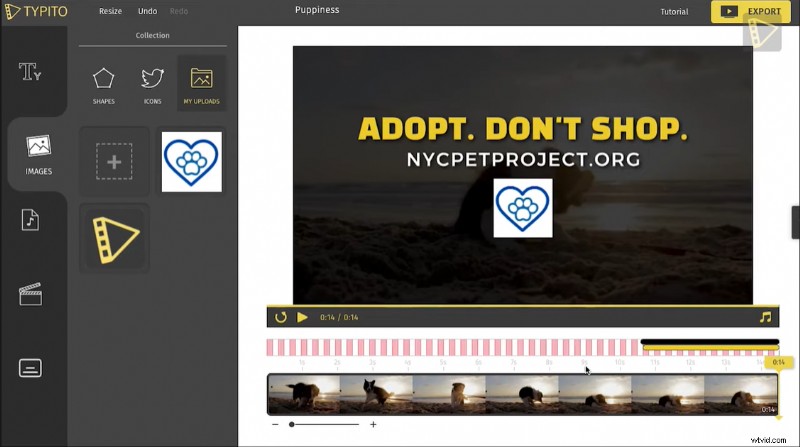
Door een logo aan je video's toe te voegen, vergroot je je merkinspanningen.
Kortom, het toevoegen van een logo aan uw video's is een grote bijdrage aan het vergroten van uw merkbekendheid, het beschermen van uw creatieve auteursrechtelijk beschermde inhoud en het laten opvallen van uw video's online.
Pro-Tip
Er valt nog veel meer te ontdekken als het gaat om het toevoegen van logo's aan je video. We laten je zien welk type logo's het beste werken, waar je een logo effectief (en esthetisch) op je video kunt plaatsen voor maximale merkherinnering, en meer in onze Gids voor het toevoegen van logo's aan video's. (Als je liever kijkt, hebben we je gedekt).
2. Voeg afbeeldingen toe aan video om de context te versterken
Afbeeldingen zijn een geweldige manier om context te genereren die een aanvulling vormt op wat er in een video wordt gesproken. Je hebt dit waarschijnlijk al opgemerkt bij nieuwsberichten, podcasts en populaire talkshows waarin meestal videobeelden zijn gericht op de pratende persoon.
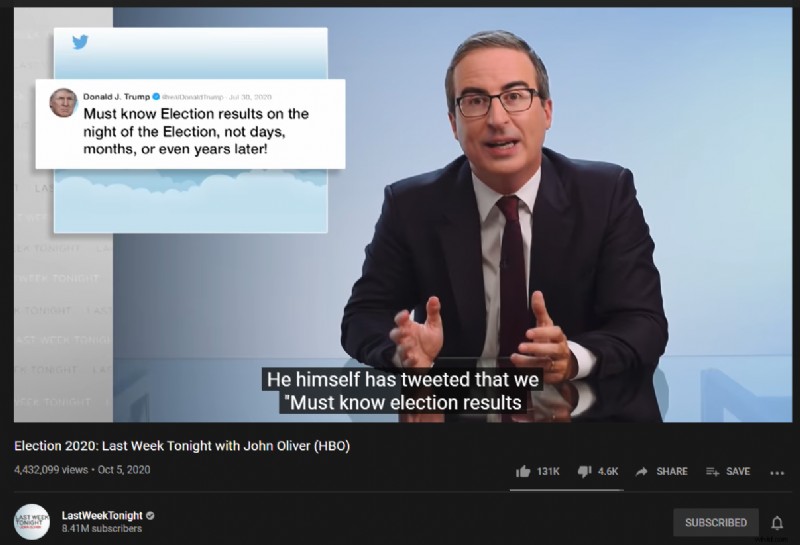
Hier is een van onze favoriete talkshows 'Last Week Tonight' met beeldoverlays voor extra context in hun video's
3. Maak een fotodiavoorstelling met meerdere afbeeldingen
Dit is vergelijkbaar met het idee van het delen van context dat we zojuist hebben besproken in punt #2. In plaats van een overlay-afbeelding kunt u echter een reeks foto's in uw video opnemen als een diavoorstelling met afbeeldingen om uw verhaal effectiever over te brengen.
Diavoorstellingen met foto's zijn een geweldige manier om gedenkwaardige gelegenheden zoals verjaardagen, bruiloften, andere vieringen of het marketingfront vast te leggen voor productvideo's of virtuele rondleidingen.
https://youtu.be/7Qivx2om0MM
Nu we hebben gesproken over waarom en de verschillende creatieve manieren waarop je afbeeldingen in je video kunt combineren, is het tijd om over te gaan tot de actie:Een afbeelding toevoegen aan een video online.
Of u nu afbeeldingen aan online video wilt toevoegen of online afbeeldingen wilt overlappen, er zijn meerdere manieren om dit te doen met behulp van softwaretools voor videobewerking. Omdat we willen dat je je concentreert op het vertellen van je verhaal (en niet urenlang moet leren hoe je een tool kunt gebruiken om je verhaal te vertellen), verkennen we de snelste en gemakkelijkste manier om afbeeldingen toe te voegen aan video's online met behulp van Typito.
Een afbeelding toevoegen aan video online
Het vertellen van verhalen, of het nu voor persoonlijke, professionele of zakelijke marketingdoeleinden is, kan het beste worden beschreven door de bedenker, die in de meeste gevallen uzelf is.
Terwijl u in uw hoofd een idee voor een videoverhaal aan het opbouwen bent, kunt u nadenken over het plannen van wat voor soort afbeeldingen u nodig heeft en hoe deze afbeeldingen in uw video kunnen worden ingevoegd om uw boodschap te verbeteren.
Als je op zoek bent naar een gemakkelijke manier om boeiende verhalen te vertellen door afbeeldingen en videoclips te combineren, kun je dit als volgt doen in 3 eenvoudige stappen.
Er zijn twee technieken die je kunt gebruiken om afbeeldingen aan je video toe te voegen:
Voeg afbeelding toe om een diashow met afbeeldingen te maken
Afbeeldingen over een video heen leggen
We zullen bekijken hoe elk van deze dingen te doen in onze tutorial met behulp van Typito.
1. Upload uw video
Log in op uw Typito-account en klik op de knop Nieuw project.
Laten we eerst een geschikte videospecificatie kiezen voor uw videoproject. Door een video-indeling te kiezen, zorgt u ervoor dat de video die u maakt een optimale kijkervaring heeft op het sociale platform waarop u deze publiceert.
Als je al hebt besloten waar deze video zal worden gepubliceerd, blader dan door de indelingen van Typito en kies een geschikt videoformaat dat ideaal is voor het socialemediaplatform waarop je deze video wilt publiceren.
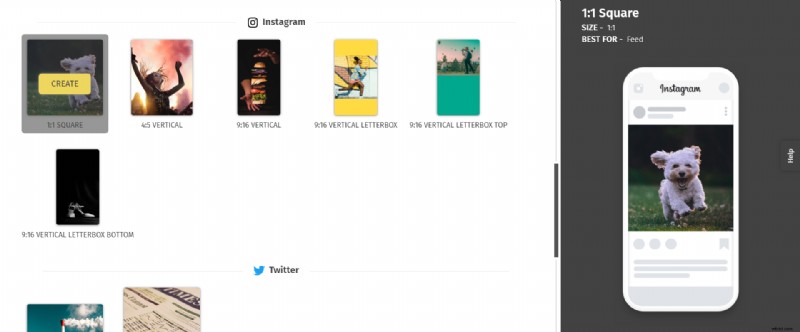
Kies een video-indeling om uw video's de beste kijkervaring te geven zodra ze op socialemediaplatforms zijn geplaatst.
Maakt u zich geen zorgen als u van gedachten verandert, afhankelijk van de afmetingen van de visuals die u heeft gepland. U kunt het formaat van uw videoformaat later altijd wijzigen.
Laten we nu de video uploaden. Als u een vooraf opgenomen video heeft waaraan u afbeeldingen wilt toevoegen, klikt u op Bladeren door media om een bestand van uw computer te selecteren en te uploaden. Als u stockvideo's wilt toevoegen, hebben we een heleboel stockvideo's waaruit u kunt kiezen.
2. Afbeeldingen toevoegen aan video
Zodra uw video is geüpload naar de video-editor, kunt u doorgaan en indien nodig snelle bewerkingen uitvoeren:uw video bijsnijden, teksttitels toevoegen, het formaat van uw video wijzigen, enz.
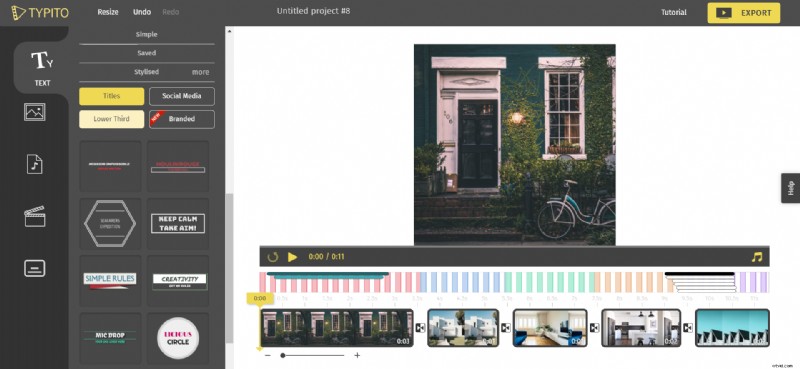
Zo ziet je geüploade video eruit op je bewerkingsdashboard.
Laten we nu eens kijken hoe u een afbeelding aan de video kunt toevoegen:
Afbeeldingen aan video toevoegen om een diashow met afbeeldingen te maken
Selecteer het tabblad Media in het linkerdeelvenster en klik vervolgens op het tabblad + om uw afbeeldingen vanaf uw computer te uploaden.
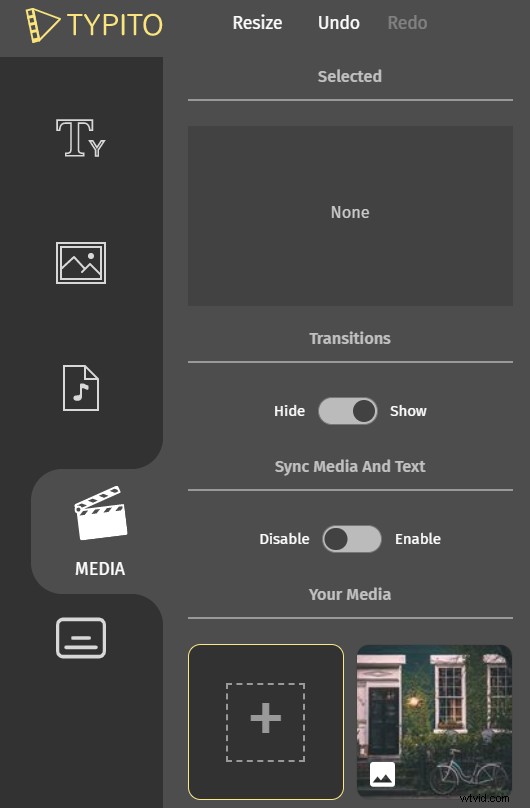
Klik op het plus-tabblad om een bestand vanaf uw computer te uploaden
Zodra uw afbeeldingsbestanden zijn geüpload, klikt u eenvoudig op een afbeelding om deze aan uw tijdlijn toe te voegen.
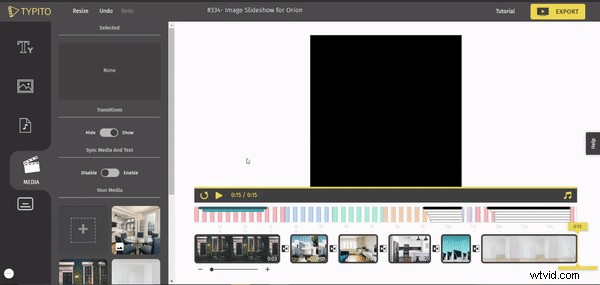
Klik eenvoudig op een geüploade afbeelding om deze toe te voegen aan uw videotijdlijn. Sleep afbeeldingen langs de tijdlijn om de afbeeldingen te verplaatsen.
Je zult merken dat de afbeelding aan het einde van je video wordt toegevoegd. Als u een van de afbeeldingen die u heeft toegevoegd wilt verplaatsen, klikt u op de afbeelding en sleept u deze langs uw tijdlijn.
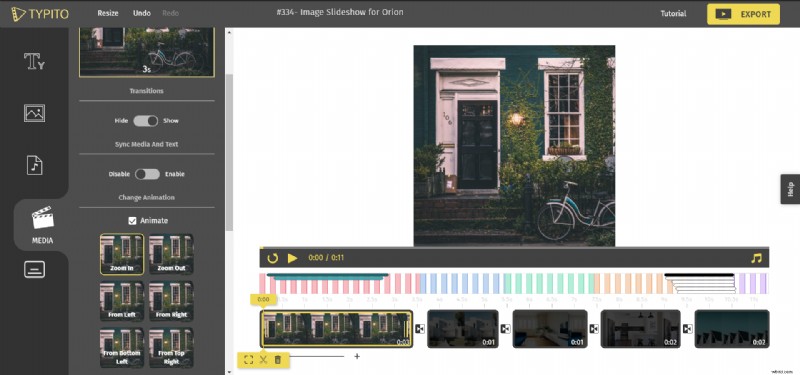
Animeer beeldfragmenten om uw video een vloeiendere overgang te geven
U kunt uw afbeeldingen ook animeren om uw diavoorstelling een vloeiendere overgang te geven terwijl de afbeeldingen worden afgespeeld. Klik op de afbeelding die op uw tijdlijn wordt weergegeven en kies uit de animatie-opties die in het linkerdeelvenster verschijnen.
Als u klaar bent, klikt u op Afspelen om een snel voorbeeld van uw diashowvideo met afbeeldingen te bekijken.
Laten we nu eens kijken hoe we een beeldoverlay aan een video kunnen toevoegen.
Afbeeldingen aan video toevoegen (overlay)
Een andere creatieve manier om afbeeldingen in uw video te gebruiken, is door afbeeldingen toe te voegen als overlay aan uw videoclips. U kunt een logo aan uw video toevoegen of afbeeldingen in videoclips mengen voor extra context of een overzicht.
Om afbeeldingen als overlay toe te voegen, klikt u op het tabblad Afbeelding in het linkerdeelvenster en klikt u op Mijn uploads.
Klik vervolgens op + om uw logo als afbeelding vanaf uw computer te uploaden.
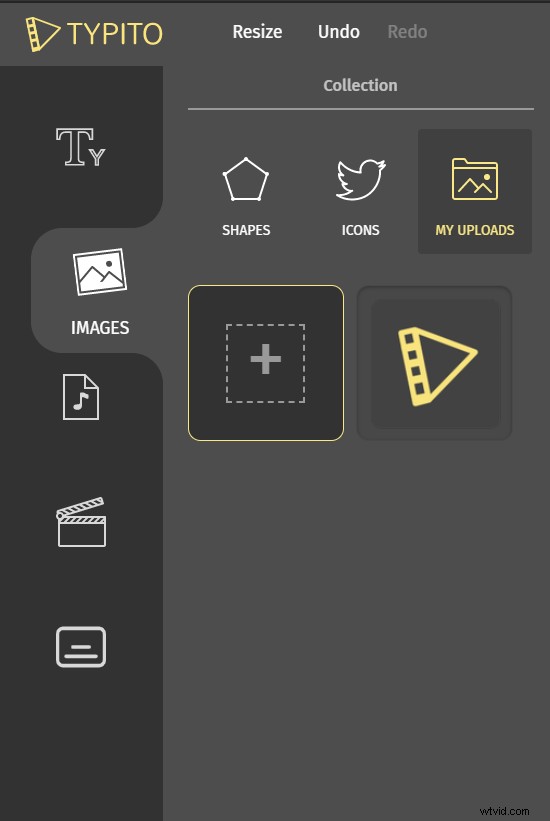
Klik op het plus-tabblad om een bestand vanaf uw computer te uploaden
Zodra uw afbeelding is geüpload, klikt u op de afbeeldingstegel om deze als afbeeldingsoverlay aan uw video toe te voegen.
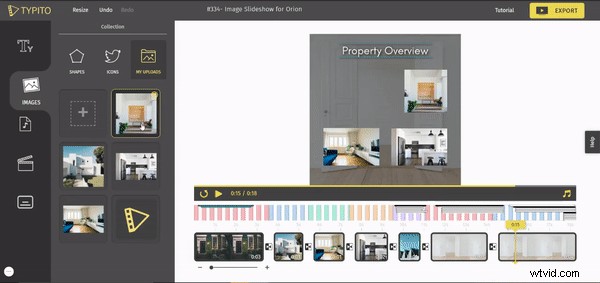
Sleep afbeeldingen en zet ze neer om beeldoverlays op uw video te verplaatsen.
U kunt het formaat van de afbeelding dan wijzigen, deze rondslepen om de afbeelding te verplaatsen en de animatie wijzigen.
3. Video downloaden
Zodra je tevreden bent met hoe je video eruitziet, klik je op de exportknop in de rechterbovenhoek. Je nieuwe video is klaar om te worden gepubliceerd.
Laatste afhaal
De reikwijdte van creativiteit voor het vertellen van videoverhalen is uitgebreid en je hoeft je niet alleen aan videobeelden te houden. Het combineren van afbeeldingen en tekstbijschriften in uw video kan het verschil maken in hoe mensen uw verhalen begrijpen en beter aansluiten bij uw merk.
Er is heel veel dat je kunt doen met video-ontwerp op Typito. Als je op zoek bent naar nieuwe en creatieve manieren om videoverhalen te vertellen, kunnen we je op weg helpen.
